一、安装PyQt5 设计师工具
安装
默认情况下,我们在安装PyQt5的时候会自动安装Qt设计师软件:
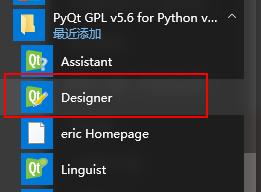
如果没有安装的,我们可以使用Python包管理工具pip进行安装:
pip install pyqt5-tools安装完成后,qt设计师会出现在python的pyqt5模块目录下:
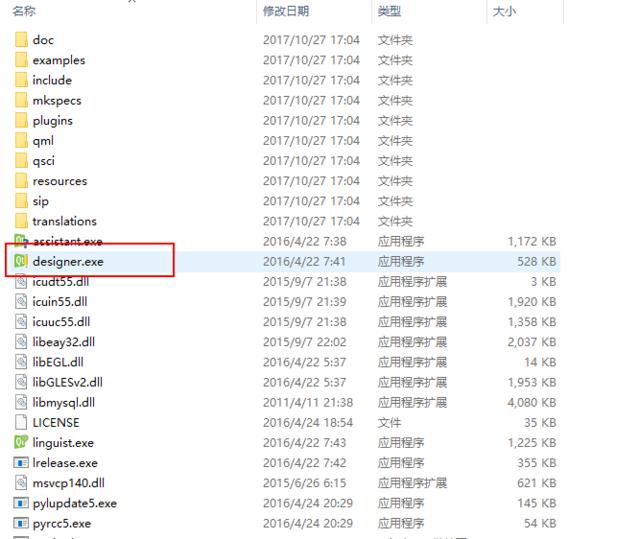
双击运行,会直接打开Qt设计师软件,这样就已经安装好了:

二、使用Qt Designer创建GUI窗口
打开qt设计师之后,我们可以在“新建窗体”窗口中选择各种窗口的模板来进行窗口的创建:
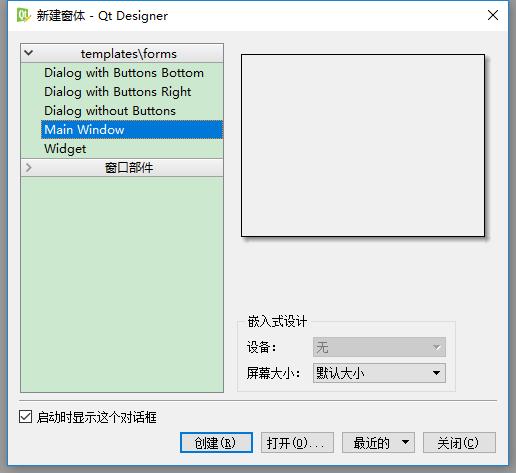
接下来,我们使用qt设计师创建一个GUI 窗口程序。
通过Qt Designer创建第一个GUI窗口
我们在“新建窗体”窗口中选择“Main Window”来创建一个空白的主窗口:
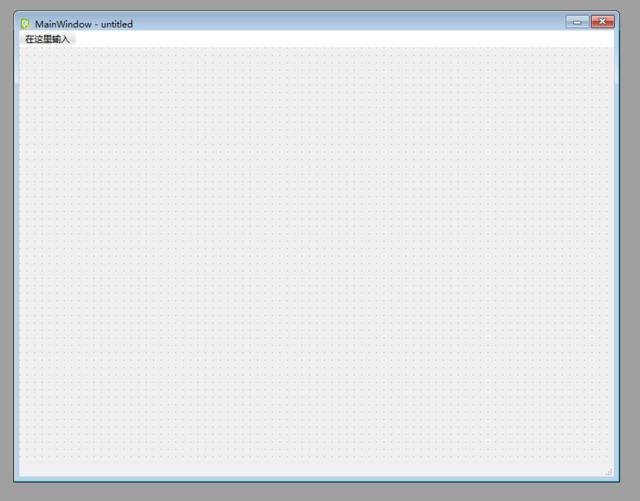
qt设计师的主面板出现了一个空白的窗口GUI,我们可以使用快捷键Ctrl+R对窗口进行预览:
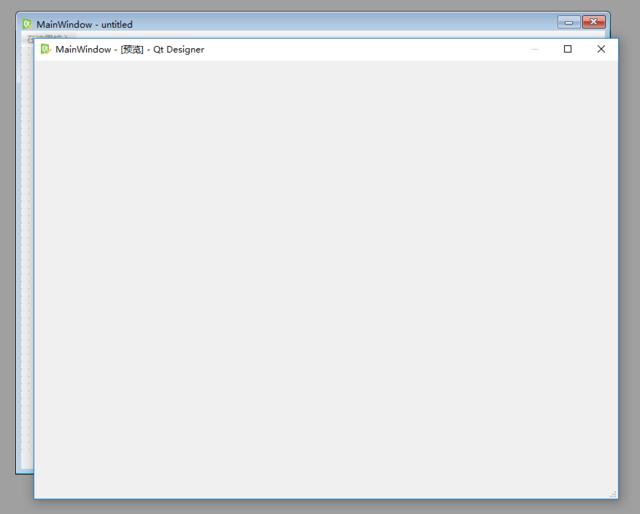
在右侧的选项栏中,可以对窗口的各种属性进行设置:
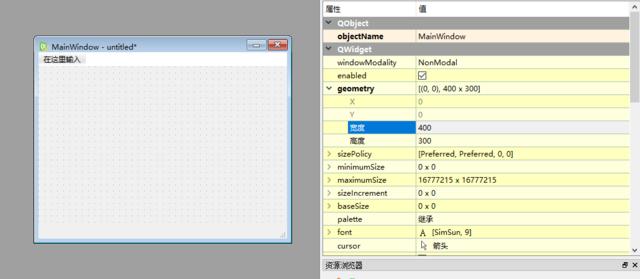
如图我们修改了窗口的大小。
修改窗口标题
新建的窗口使用的是默认的标题,我们可以在右侧的“windowTitle”选项中修改窗口标题:
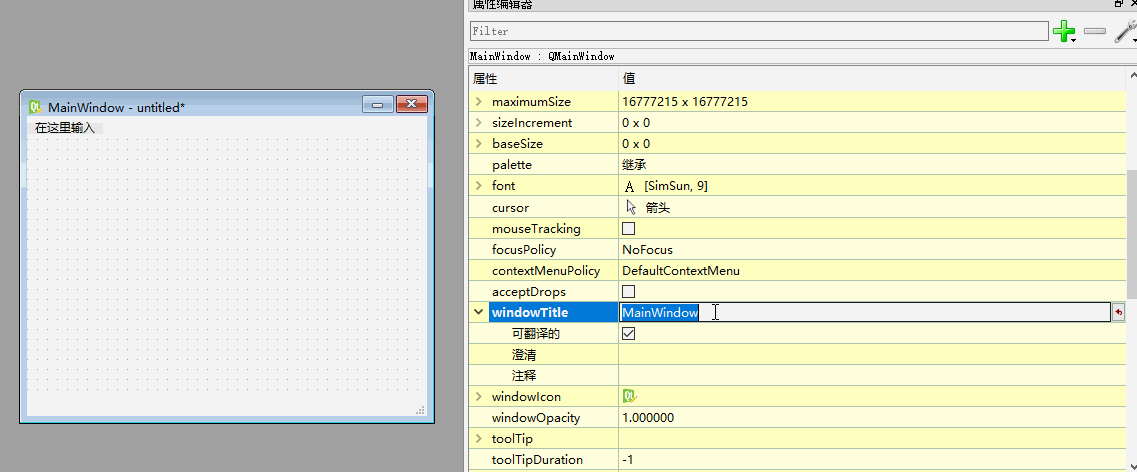
在GUI中添加菜单栏和子菜单
使用qt设计师也可以很方便地创建菜单和子菜单,直接点击操作,简单迅速:
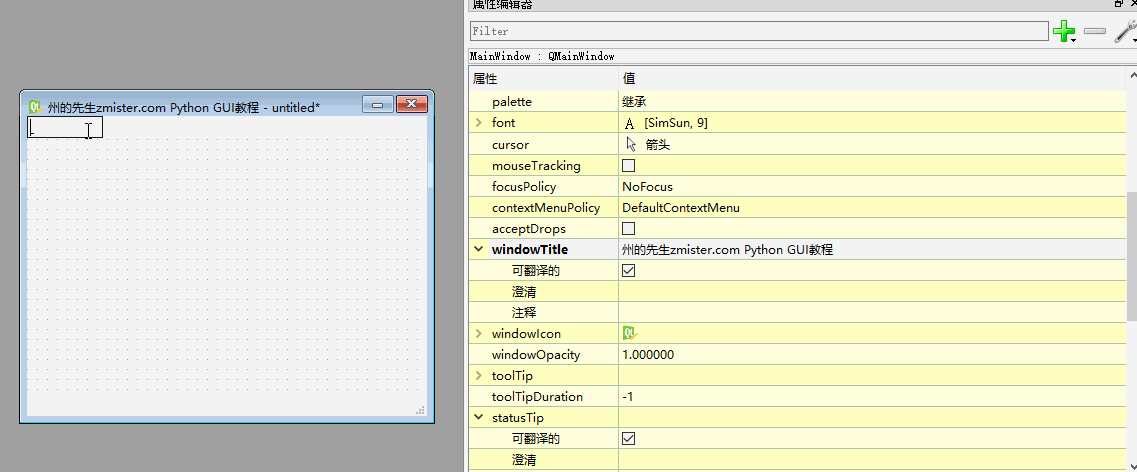
为菜单选项添加图标
菜单创建之后,只有文字很是单调,我们可以在icon选项中为菜单添加图标:
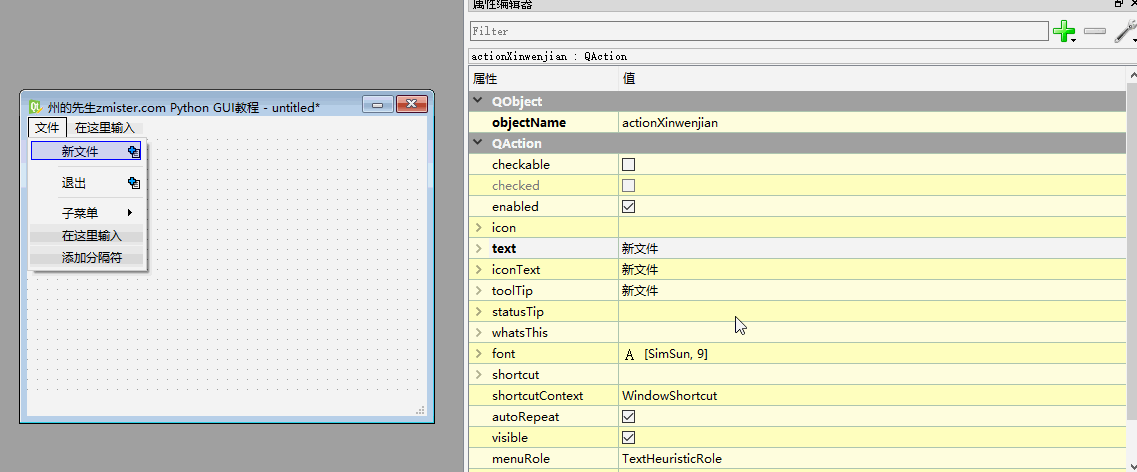
添加文本到状态栏
在上一篇中,我们使用statusBar()方法来设置窗口状态栏的文本,在qt设计师中,通过“statusTip”选项同样可以快速设置:
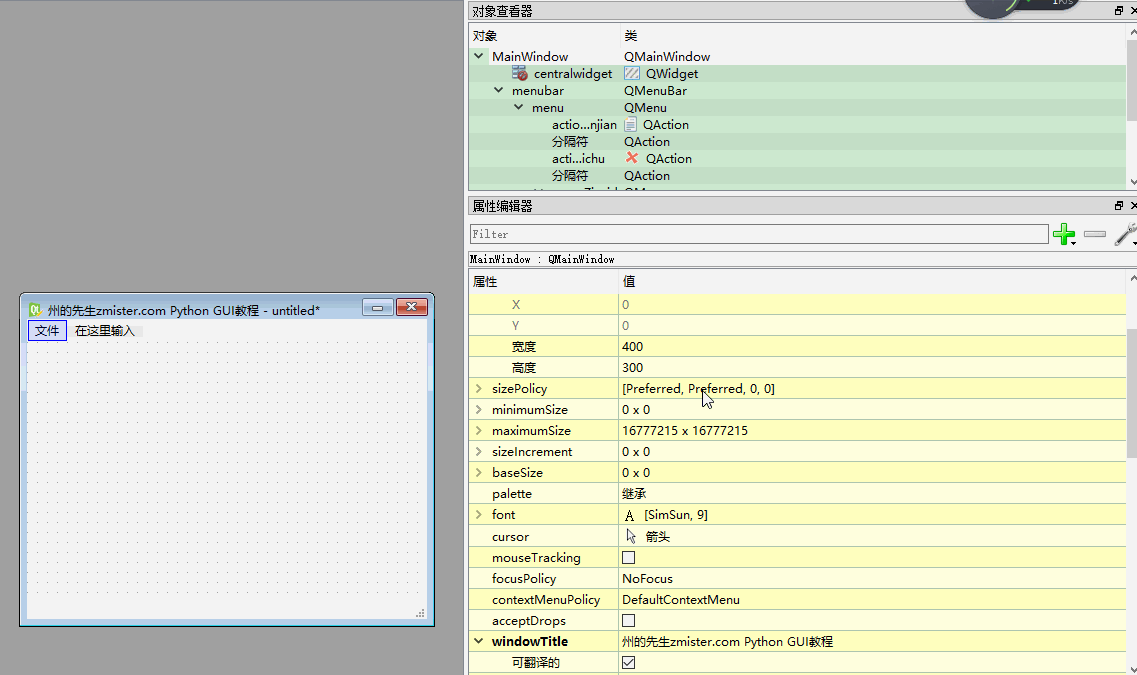
保存UI设计
最后,我们保存设计好的qt设计文件,以供日后使用:
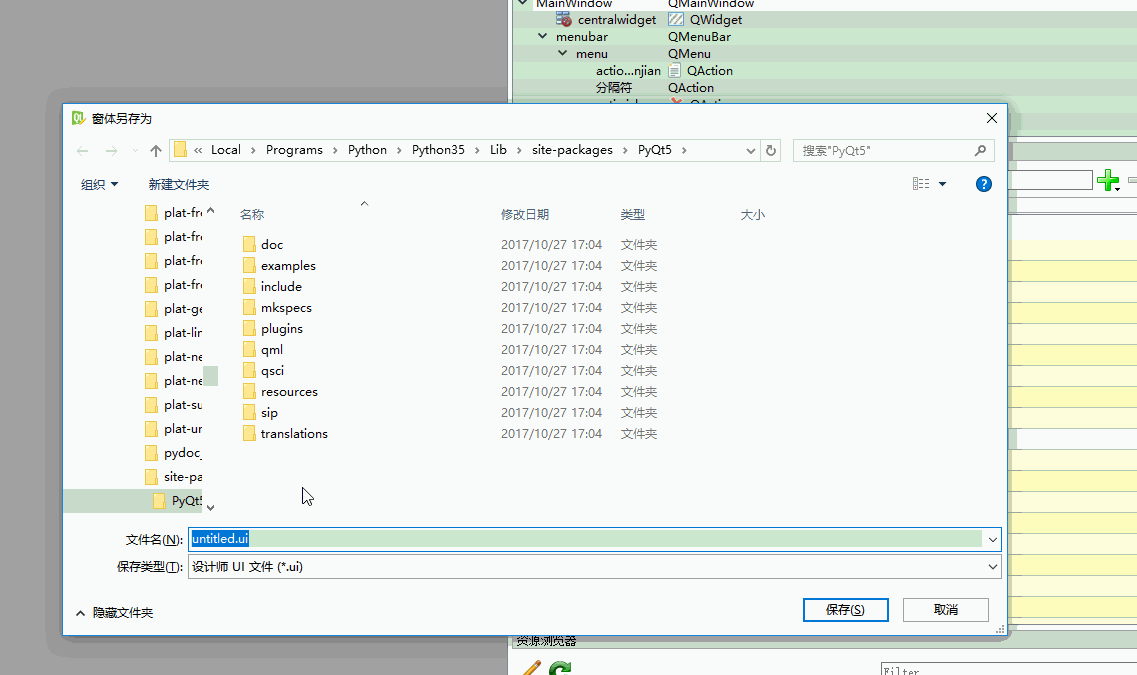
原文作者:州的先生博客




















 931
931

 被折叠的 条评论
为什么被折叠?
被折叠的 条评论
为什么被折叠?








